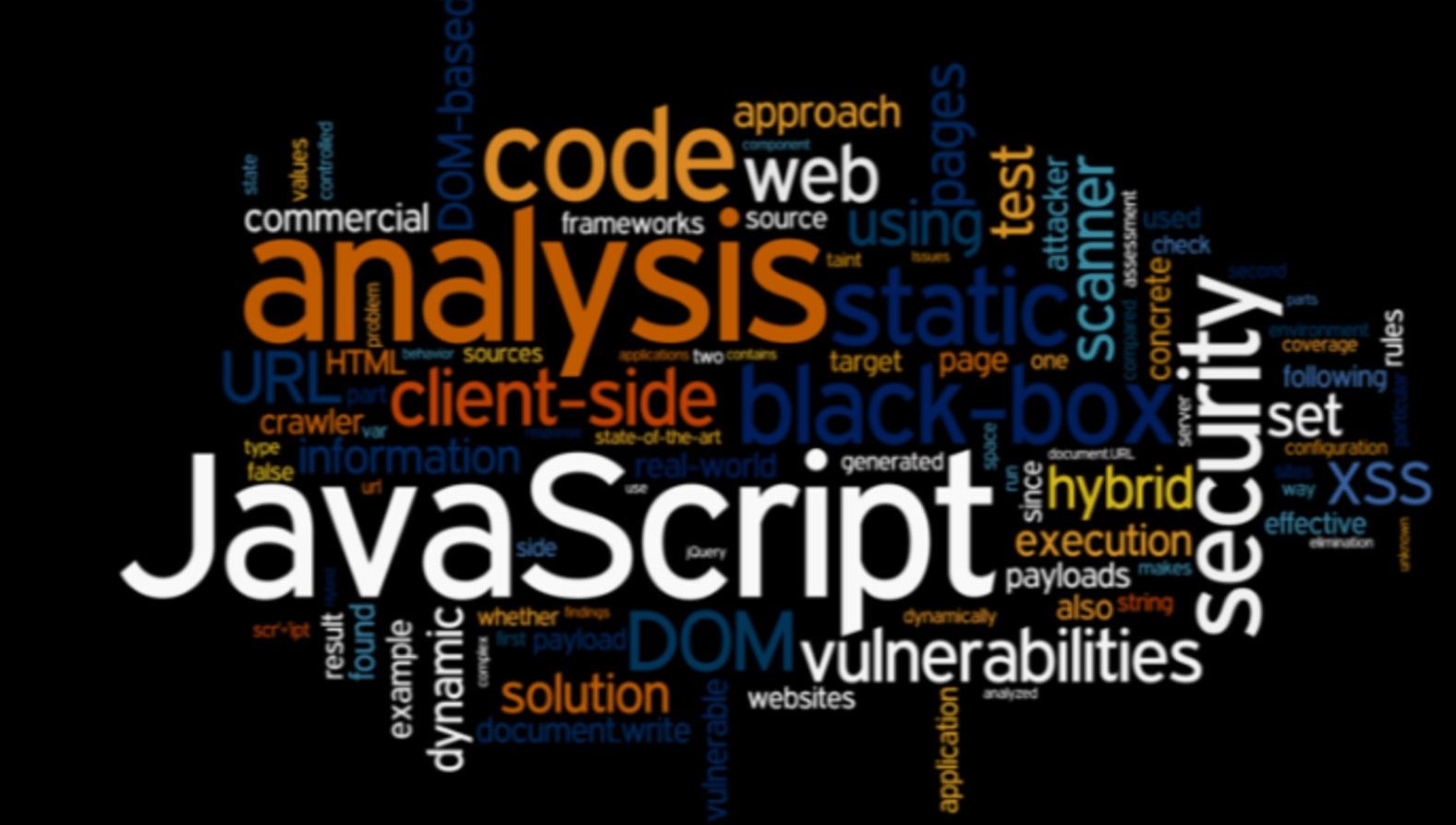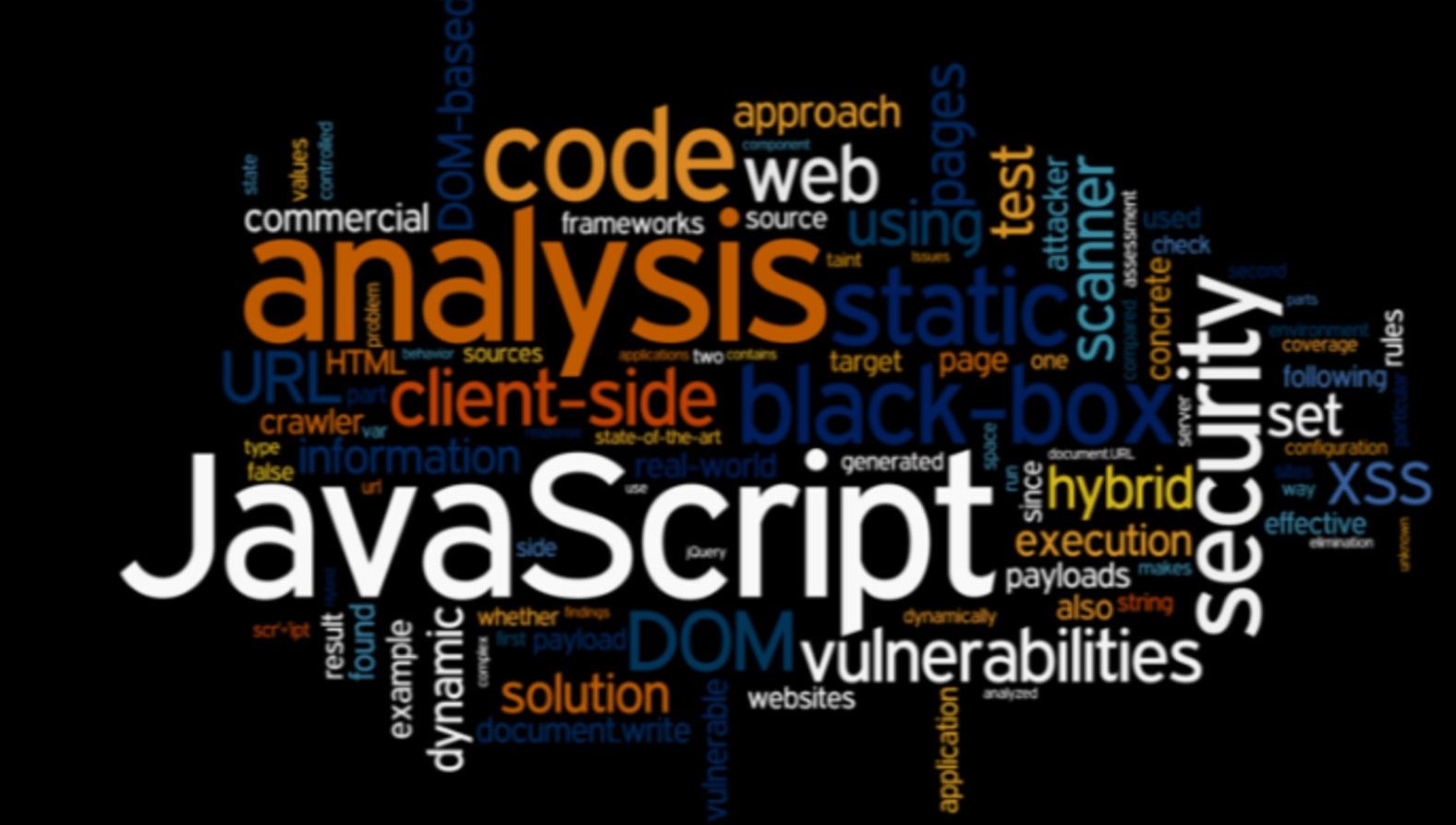|
В данной записке я хотел бы поделиться своим опытом восстановления ноутбука, который не использовался в течение длительного времени. Речь идет о моем ноутбуке Lenovo G570, который в свое время был достаточно хорошим устройством в среднем ценовом сегменте. Однако, после покупки стационарного компьютера, я перестал пользоваться этим ноутбуком. К тому же, у него сломались петли крепления дисплея. Но год назад я решил восстановить этот "старичок". Я нашел корпус и верхнюю крышку для данной модели, заменил их, а также приобрел новую батарею, так как старая уже не держала заряд.
После восстановительных работ я установил Linux Mint, проверил его работоспособность, а затем извлек SSD с операционной системой и забыл о ноутбуке на год. Но вот недавно мне снова понадобился этот ноутбук. Очевидно, что на SSD, на котором была установлена операционная система, ее уже не было. Я решил вставить SSD обратно и загрузиться с флешки для установки ОС. Однако, я не смог попасть в BIOS, несмотря на то, что нажимал соответствующие клавиши "F2" и "F12" для вызова меню выбора загрузочных устройств. Я перепробовал все возможные варианты, но так и не смог получить результат.
Я понял, что нужно что-то делать, поэтому обратился к интернету в поисках решения проблемы. Самым разумным советом было сбросить настройки BIOS путем удаления батарейки CMOS. Я открыл ноутбук и понял, что данная операция не даст результатов, так как батарейка была припаяна к материнской плате, и я не хотел рисковать и отпаивать контакты.
Тем не менее, я нашел простое решение без необходимости отпаивания контактов. Я просто извлек SSD из ноутбука, подключил его к стационарному компьютеру, установил на него операционную систему, а затем вернул его обратно в ноутбук и запустил его. Он вышел из режима гибернации и вход в BIOS стал снова доступен, что позволило уже переустановить ОС в штатном режиме с флешки.
Если подытожить все вышесказанное, то способов решения данной проблемы я нашел три. (Ну или проблемы вообще не возникнет, в случае, если у вас на диске установлена ОС).
1. Сброс BIOS путем отключения батарейки CMOS, если данная операция доступна в вашем устройстве.
2. Сброс BIOS путем отпаивания контакта от батарейки CMOS, если она распаяна у вас на материнской плате. Не особо рекомендую, без опыта можно натыкать паяльником в ненужные места.
3. Установка ОС на HDD или SSD на другом ноутбуке или системном блоке с последующей загрузкой на восстанавливаемом устройстве.
|